So erstellen Sie ein lokales Netzwerk über das Internet
In dieser neuen Anleitung von mir werde ich erklären, wie Erstellen Sie ein lokales Netzwerk über das Internet erstellen, ohne eine Portweiterleitung auf Ihrem Router einzurichten. Dank dieses neuen Systems können Sie aus der Ferne auf Ihren Computer zugreifen, indem Sie nur die Internetverbindung verwenden, sodass Sie von überall aus auf Ihre Daten zugreifen können. Beachten Sie wie immer, dass es kostenlose Software mit hervorragenden Funktionen gibt, mit der Sie ein kostenloses VPN erstellen können, ohne lästige Änderungen an der Konfiguration Ihres geliebten Routers vornehmen zu müssen. Diese Software heißt ZeroTier. ZeroTier ist wie viele Software kostenpflichtig, hat aber auch einen kostenlosen Plan, dem absolut nichts fehlt, was es Ihnen ermöglicht, in sehr kurzer Zeit ein kostenloses VPN zu implementieren. Jetzt sehen Sie im Detail, wie Sie mit der kostenlosen Version von ZeroTier ein lokales Netzwerk über das Internet erstellen.
1. Zugriff auf ZeroTier
Wie ich Ihnen bereits sagte, bietet ZeroTier eine kostenlose Version an. Die größte Einschränkung dieser Version besteht darin, dass Sie sie nur für persönliche Zwecke verwenden können. Jetzt müssen Sie sich vor dem Herunterladen und Installieren von ZeroTier auf dem Portal registrieren und Ihre Network ID finden, die Ihnen ZeroTier unmittelbar nach Abschluss der Registrierungsphase per E-Mail zusendet. Gehen Sie jetzt ohne weitere Zeitverschwendung zur ZeroTier-Startseite, indem Sie auf diesen Link klicken, und fahren Sie mit der Registrierungsphase fort, indem Sie auf den Link „Sign In“ klicken.
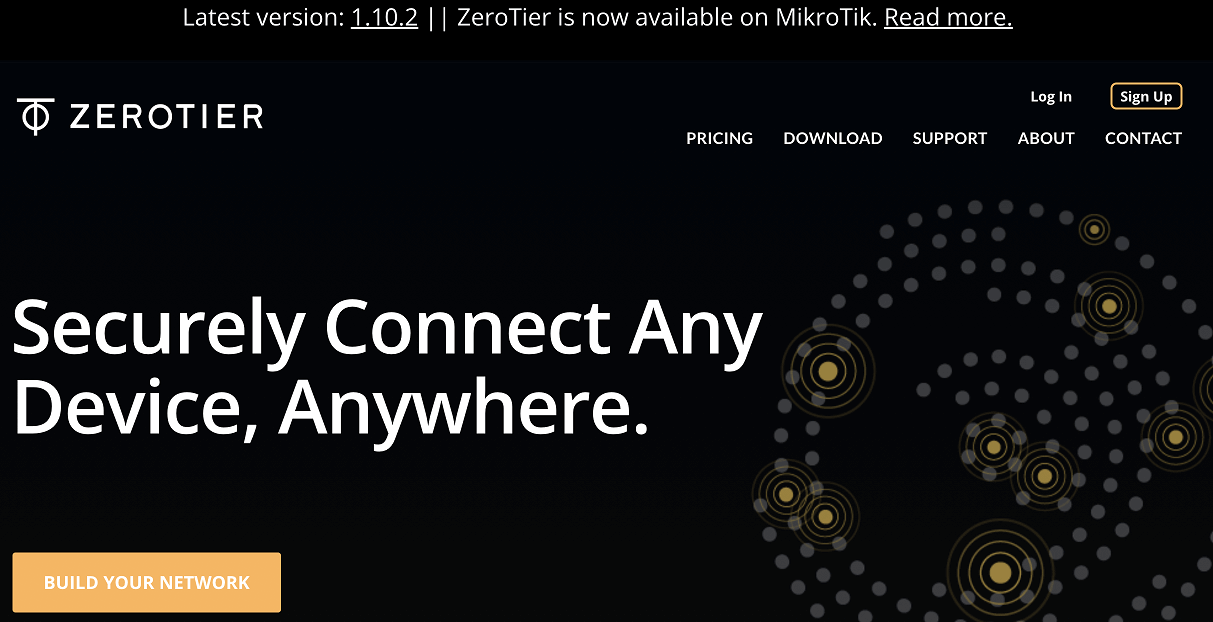
Die Registrierungsphase auf ZeroTier ist wirklich trivial. Nachdem Sie auf den Link „Sign In“ geklickt haben, müssen Sie nur noch die für den Dienst erforderlichen Pflichtfelder ausfüllen. Wie alle Webdienste, die eine Benutzerregistrierung erfordern, können Sie sich bei ZeroTier registrieren, indem Sie einfach einen der angebotenen Dienste auswählen. Zu diesen Diensten gehört auch Google. Wenn Sie also ein Google-Konto haben, können Sie sich registrieren, indem Sie auf die Schaltfläche „Google“ klicken. Wenn Sie beispielsweise ein Microsoft-Konto haben, können Sie sich durch Klicken auf die entsprechende Schaltfläche bei ZeroTier registrieren und vermeiden, Daten einzugeben, die Sie bereits für die oben genannten Dienste bereitgestellt haben.
Wenn Sie sich wie üblich registrieren möchten, müssen Sie auf den gelben „Sign Up“ Button klicken und mit der Eingabe der für das Portal erforderlichen Daten fortfahren.
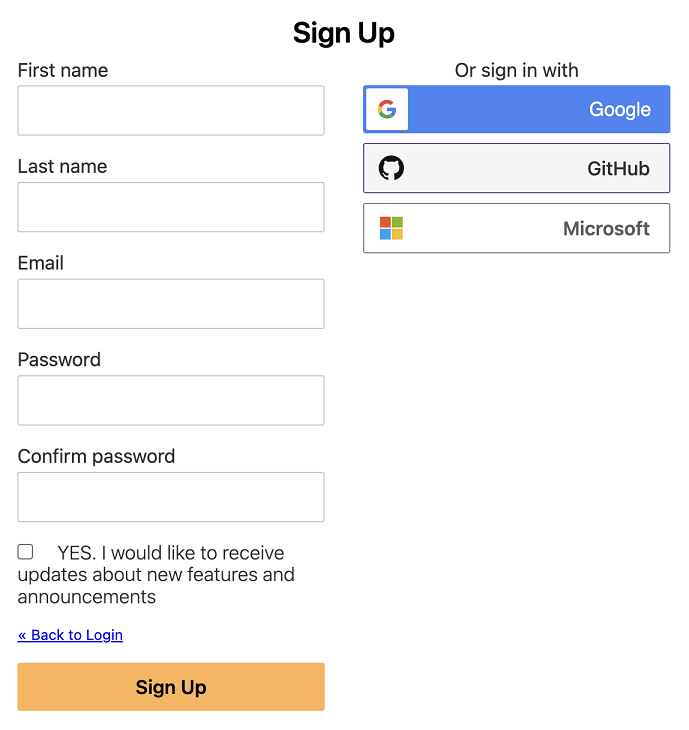
Nachdem Sie Ihren Vor- und Nachnamen, Ihre E-Mail-Adresse und Ihr Passwort eingegeben haben, wird Ihnen durch Klicken auf die Schaltfläche „Sign Up“ eine E-Mail an die angegebene Adresse gesendet, die den Bestätigungslink Ihrer E-Mail-Adresse enthält. Klicken Sie an dieser Stelle auf den erhaltenen Link und Sie können sofort Ihr erstes kostenloses VPN erstellen.
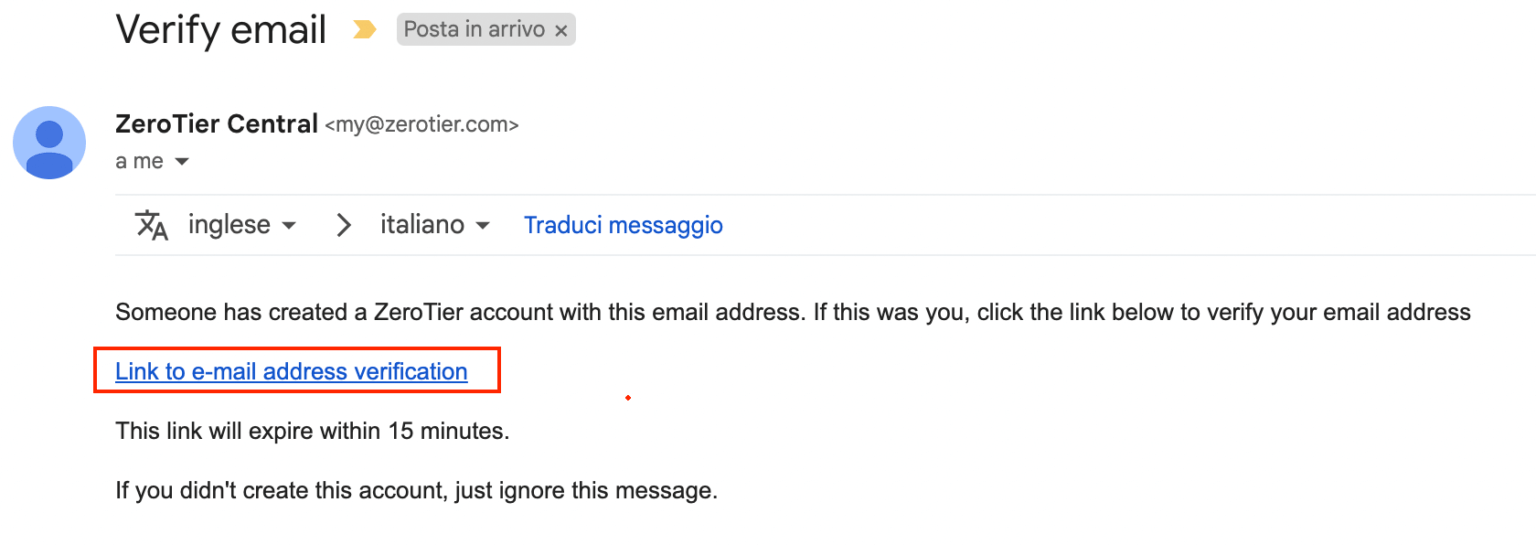
2. So erstellen Sie ein kostenloses VPN mit ZeroTier
Unmittelbar nach der Verifizierung und Bestätigung Ihrer E-Mail sind Sie dem Zerotier-Netzwerk beigetreten und können durch Klicken auf die Schaltfläche „Create A Network“ Ihr VPN erstellen. Jedes Mal, wenn Sie sich bei ZeroTier anmelden, müssen Sie auf die Schaltfläche „Create A Network“ klicken, um auf Ihre Netzwerk-ID und andere nützliche Daten zuzugreifen, die zum Erstellen Ihres VPN benötigt werden.
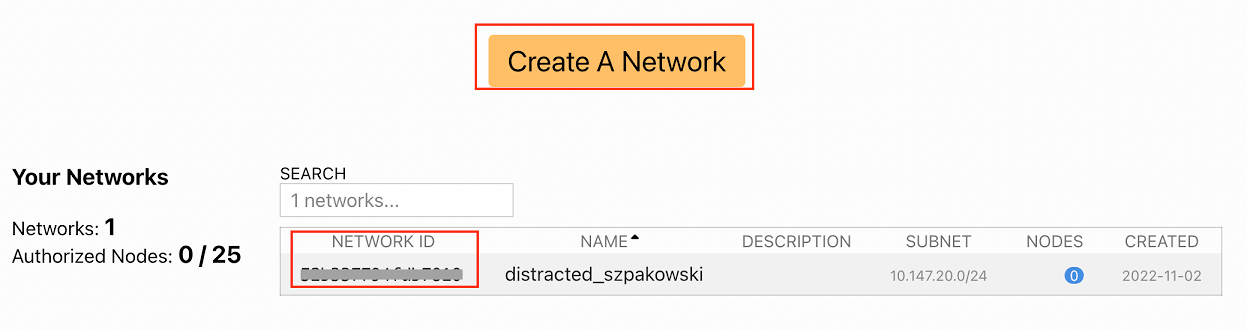
An diesem Punkt können wir damit fortfahren, unseren ersten Computer mit dem neu erstellten VPN zu verbinden. Zunächst müssen Sie ZeroTier auf dem zusammenzuführenden Rechner herunterladen und dazu auf der Portal-Startseite auf die Schaltfläche „Download“ klicken. Wählen Sie danach Ihr Betriebssystem aus, indem Sie auf das entsprechende Symbol klicken. An dieser Stelle startet der Software-Download automatisch und steht innerhalb weniger Sekunden im Download-Ordner Ihres PCs zur Verfügung.
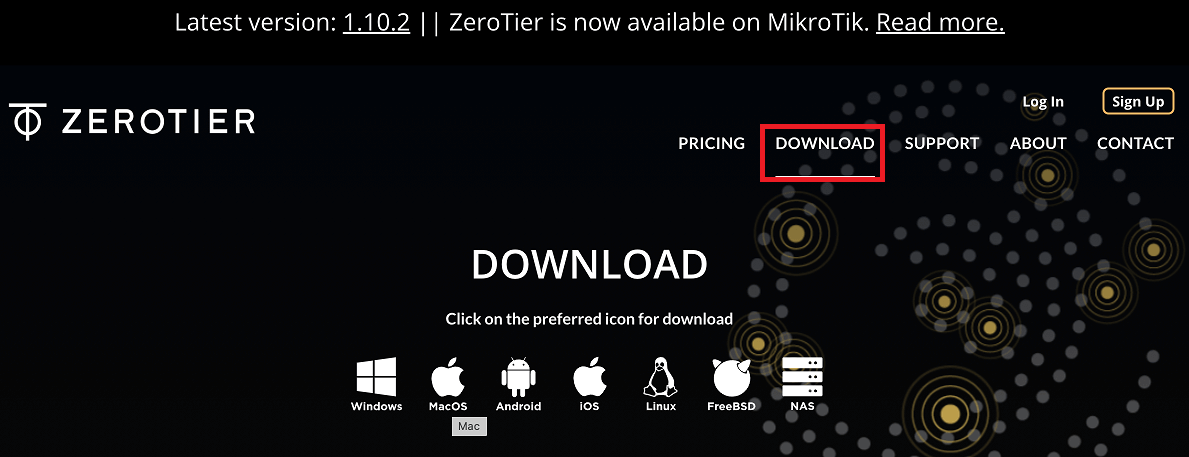
Nachdem die Software heruntergeladen wurde, können Sie mit der Installation fortfahren. Der Installationsvorgang ist wirklich einfach und unabhängig vom verwendeten Betriebssystem ist ZeroTier in wenigen Sekunden installiert und sofort auf Ihrem Computer einsatzbereit. Von nun an können Sie diesen Computer mit dem VPN verbinden.
Unmittelbar nach dem Start von ZeroTier finden Sie es in der Anwendungsleiste oder Traybar verfügbar, und durch Klicken auf das entsprechende Symbol können Sie Ihren Computer mit ZeroTier verbinden, indem Sie die Software mit Ihrer Netzwerk-ID bereitstellen, die Sie unmittelbar nach dem ersten Zugriff auf das Portal erhalten. Wählen Sie dazu nach einem Klick auf das ZeroTier-Icon in der Anwendungsleiste Ihres Betriebssystems „Join New Network“ aus.
Geben Sie nach Bedarf Ihre Netzwerk-ID ein und klicken Sie auf die Schaltfläche „Join“.
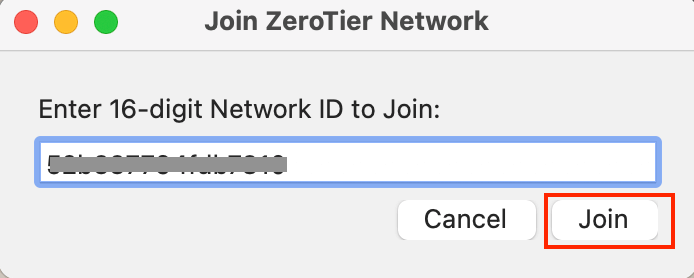
Von diesem Moment an ist Ihr Computer im ZeroTier-Kontrollfeld sichtbar und verfügbar, um autorisiert zu werden, die Verbindung zum VPN zu verwenden. Um auf das ZeroTier-Kontrollfeld zuzugreifen und die Verbindung zu einem zuvor beigetretenen Computer zu autorisieren, müssen Sie sich mit Ihren Anmeldeinformationen beim Portal anmelden und den Vorgängen im folgenden Absatz folgen.
Lesen Sie mehr: Top 5 Windows 10-Passwort-Wiederherstellungssoftware
3. So verbinden Sie einen Computer mit dem mit ZeroTier erstellten VPN
Die Logik, die den gesamten Betrieb von ZeroTier regelt, ist, dass Sie auf jedem Computer, auf dem Sie dem VPN beitreten möchten, ZeroTier installieren, vom Portal herunterladen und mit dem VPN verbinden müssen, wie es mit dem Computer im vorherigen Absatz geschehen ist. Sobald der „Join“-Vorgang des Computers, der mit dem VPN verbunden werden soll, abgeschlossen ist, müssen Sie sich beim ZeroTier-Portal anmelden und mit der Aktivierung der Computer fortfahren, die Sie bereits aufgelistet sehen, da sie nach der Ausführung sichtbar gemacht wurden der Funktion „Join New Network“, die auf jedem Fahrzeug aktiviert ist. Jetzt werden wir im Detail sehen, wie man einen Computer mit dem oben erstellten VPN verbindet.
3.1 Verbinden des Computers mit dem VPN-Netzwerk
Unmittelbar nach Ausführung des Befehls „Join New Network“ ist Ihr Computer autorisiert, dem VPN beizutreten, da er mit der Network ID verknüpft ist, die beim Erstellen des VPN auf ZeroTier zugewiesen wurde. Alle Computer, die Sie mit derselben Network ID verknüpfen, sind Teil desselben VPN-Netzwerks. Daher können sie miteinander kommunizieren und die Ressourcen teilen, die Sie ausstellen möchten.
3.2 Aktivierung des Computers zum VPN-Netzwerk
Nach dem „Join New Network“ müssen Sie Ihren Computer als aktive Komponente innerhalb des VPN aktivieren. Dazu müssen Sie sich bei ZeroTier.com anmelden. Nach der Anmeldung sehen Sie alle Ihre erstellten VPN-Netzwerke aufgelistet.
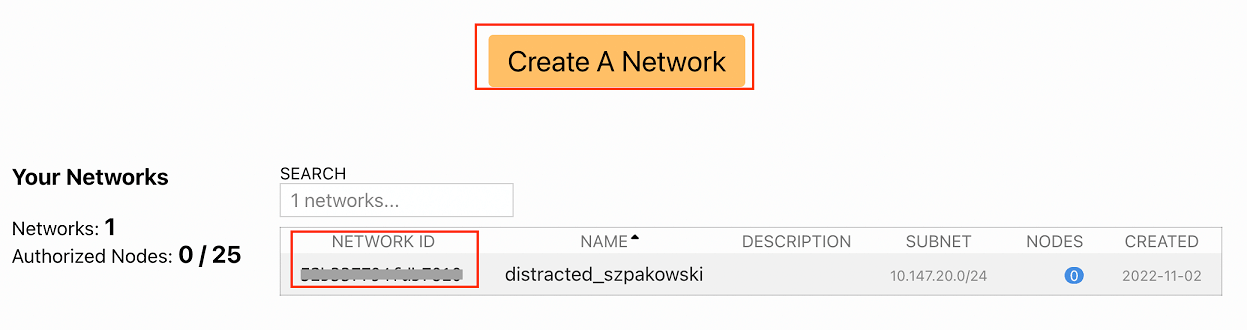
Klicken Sie nun auf den Eintrag für das zu verwaltende VPN. Gehen Sie zum Ende der angezeigten Webseite, die die Details des VPN enthält, und aktivieren Sie das Kontrollkästchen für den zu aktivierenden PC. Geben Sie den Namen ein, den die Maschine innerhalb des Netzwerks haben muss, und notieren Sie sich die IP-Adresse, die in der Spalte „Managed IPs“ vorhanden ist und die der Computer innerhalb des VPN annehmen wird.
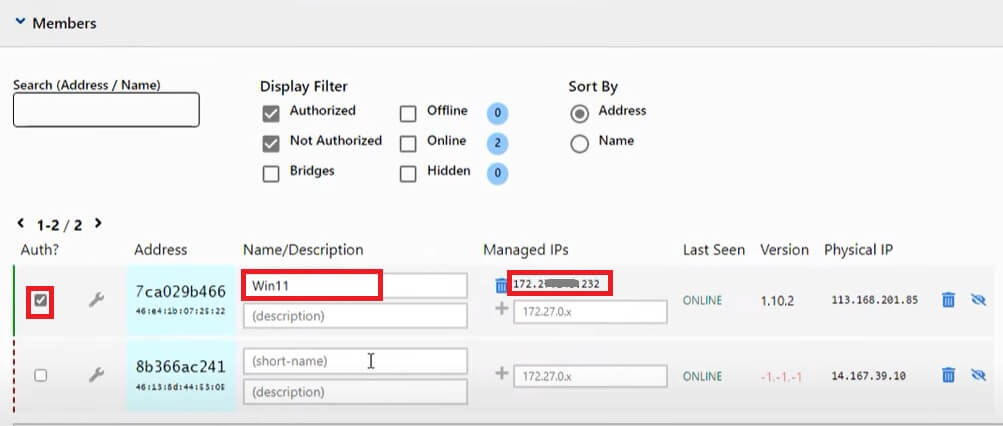
Ist dies geschehen, ist der Rechner im Netzwerk sichtbar und Sie können ihn beispielsweise über das Internet auch mit einer Remote-Desktop-Verbindung erreichen. Öffnen Sie dann eine Remotedesktopverbindung und kopieren Sie die zuvor notierte IP-Adresse und fügen Sie sie in das Feld „Computer“ des Remotedesktops ein. Jetzt müssen Sie nur noch auf die Schaltfläche „Connect“ klicken und der Desktop Ihres Computers, der mit dem VPN verbunden ist, wird angezeigt. Und nachdem Sie Ihre PC-Anmeldeinformationen eingegeben haben, stellt ZeroTier eine Verbindung mit dem Computer her, auf dem Sie so arbeiten können, als ob Sie physisch anwesend wären.
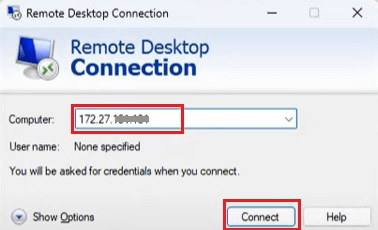
3.3 Geben Sie die Ressourcen des mit dem VPN verbundenen Computers frei
Nach dem Zusammenführen und Aktivieren können Sie auf Ihrem Computer Ressourcen freigeben. Wenn Sie beispielsweise auf dem Remote-Computer einen Ordner mit dem Namen „DATA“ erstellt und ihn dann mit anderen Benutzern geteilt haben, indem Sie die Registerkarte „Lese-/Schreibsicherheit“ auf die Gruppe „Everyone“ setzen, geben Sie mit diesem Befehl an der Eingabeaufforderung Folgendes ein: Sie könnten aus der Ferne auf den Inhalt des Ordners zugreifen.
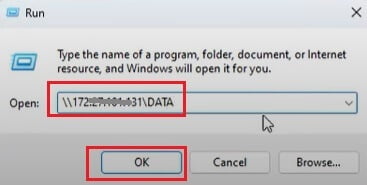
Wenn Sie auf die Schaltfläche „OK“ klicken, werden Sie logischerweise aufgefordert, immer die Anmeldeinformationen für den Zugriff auf den Ordner einzugeben. Lassen Sie uns über die Anmeldeinformationen für den Remote-Computer sprechen.
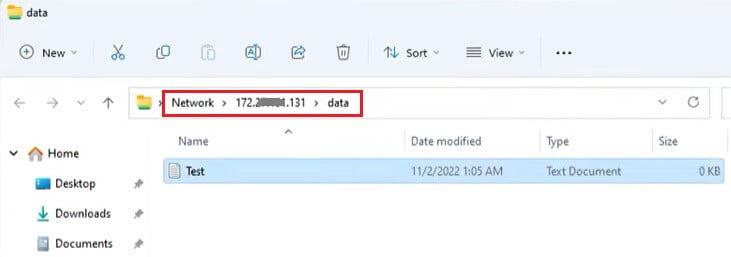
4. Andere nützliche Ressourcen
Ich hoffe, ich habe Ihnen so vollständig wie möglich erklärt, was Sie mit ZeroTier wirklich tun können. Außerdem hoffe ich, dass das Hauptkonzept bestanden ist, dass Sie mit ZeroTier jedes lokale private Netzwerk im Internet virtualisieren können. Lassen Sie uns daher über eine echte Virtualisierungssoftware für lokale Netzwerke sprechen, die das Internet als Kommunikationskanal nutzt. Wie in allen meinen Anleitungen empfehle ich Ihnen auch hier, diesem Video-Tutorial zu folgen, in dem Sie Schritt für Schritt die Installation und Konfiguration eines VPN mit ZeroTier verfolgen können. Darüber hinaus werden Sie seine außergewöhnlichen Eigenschaften zu schätzen wissen.



